Jei esate panašus į mane, atidarote daug naršyklės skirtukų. Ir nebent jūsų kompiuteris yra rimtas variklis, kuris gali užspringti našumą visoje sistemoje.
Mano atveju, bandant paleisti daugiau nei 8-10 skirtukų „Google Chrome“, pasiekiamas pastebimas našumo pasiekimas. Ir tai yra gana greita „Intel Core i5“ sistema.
Akivaizdus sprendimas? Uždarykite kai kuriuos skirtukus. Bet tai nėra gera man, nes dažnai atidarau puslapius, kuriuos turėčiau paminėti vėliau. Pažymėkite juos vietoj? Tai yra vargo, ir galiausiai nereikalingas, nes man nereikia tų puslapių, kai aš su jais darau.
Geresnis sprendimas: „OneTab“. „Chrome“ ir „Firefox“ prieinamoje versijoje šis plėtinys atlieka vieną paprastą, bet būtiną užduotį: jis įjungia visus atidarytus skirtukus į vieną skirtuką, taip žymiai sumažindamas naršyklės sunaudojamos atminties kiekį.
Tai veikia taip: Kai atsidursite per daug skirtukų, tiesiog spustelėkite „OneTab“ piktogramą, kuri po įdiegimo pridedama prie naršyklės įrankių juostos. Presto! Dabar yra tik vienas skirtukas ir „OneTab“ skirtukas. Spustelėkite jį ir pamatysite visus anksčiau atidarytus skirtukus sąrašo formoje, suskirstytus pagal datą ir laiką, kada jie buvo, „OneTabbed“.
Jei norite atkurti bet kurį skirtuką, tiesiog spustelėkite jį. Taip pat galite spustelėti „Atkurti visus“, „Ištrinti visus“ arba „Bendrinti kaip žiniatinklio puslapį“ - tai paskutinis puikus būdas greitai bendrinti ryšį su draugu ar bendradarbiu.
Spustelėkite Daugiau, o „OneTab“ suteikia galimybę pavadinti, užrakinti arba pažymėti tą konkrečią skirtukų grupę.
Nenaudoju šių funkcijų daug, bet „OneTab“ pagrindinė funkcija yra gelbėtojas. Iškart po to spustelėjus pastebėjau, kad gerokai pagerėja sistemos veikimas. Tiesą sakant, daugeliu atvejų primenu, kad „nebereikia naujo kompiuterio, nes tai buvo taip lėtai“. Atvirkščiai, aš tiesiog atidariau per daug skirtukų.
Spustelėkite. Fiksuotas.
Norite sužinoti daugiau apie „OneTab“? Perskaitykite Matt Elliott išsamesnę aprėpties taupymo galimybes. Ieškote daugiau būdų, kaip suteikti „Chrome“ padidinti? Štai dar vienas greitas jūsų lėtos naršyklės pataisymas.




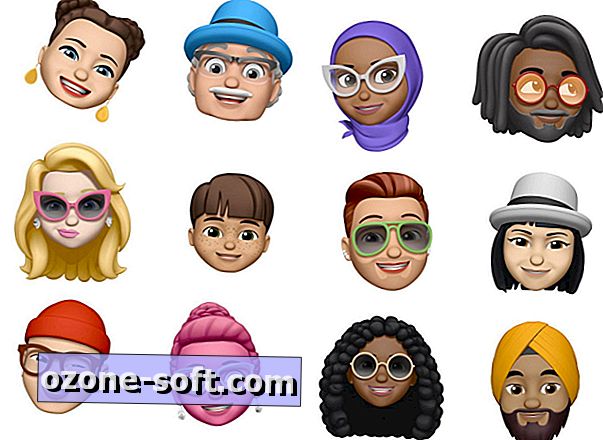




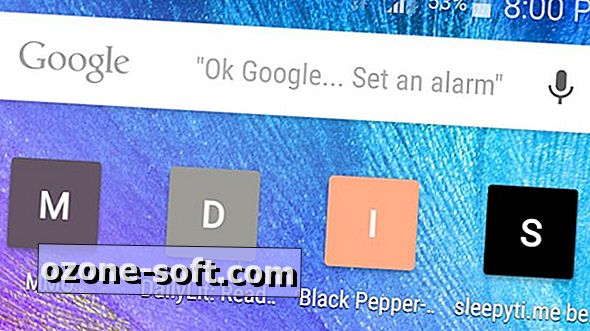

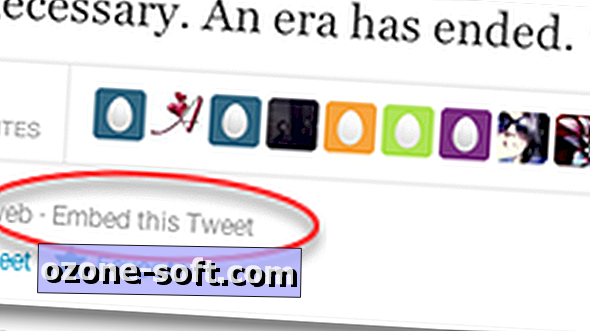

Palikite Komentarą